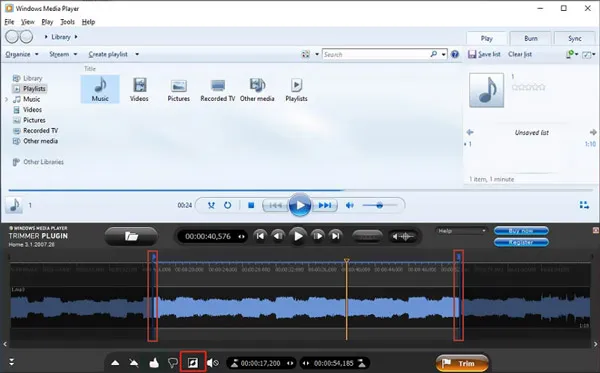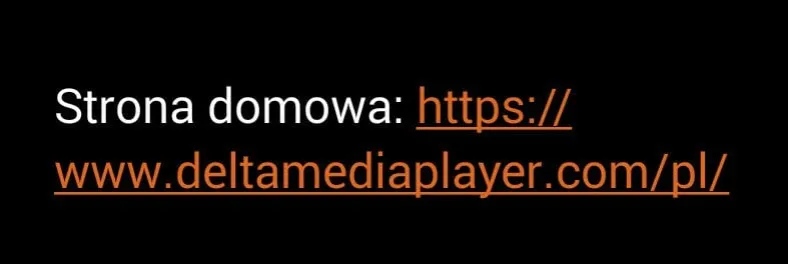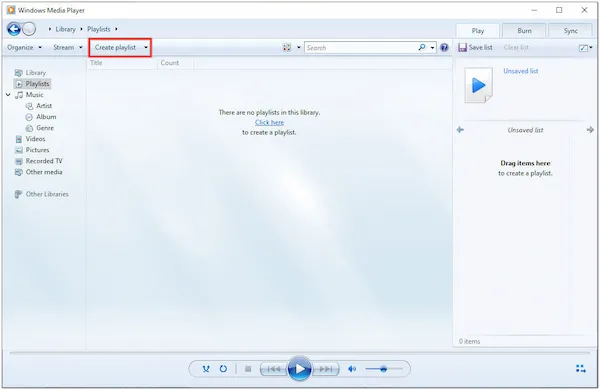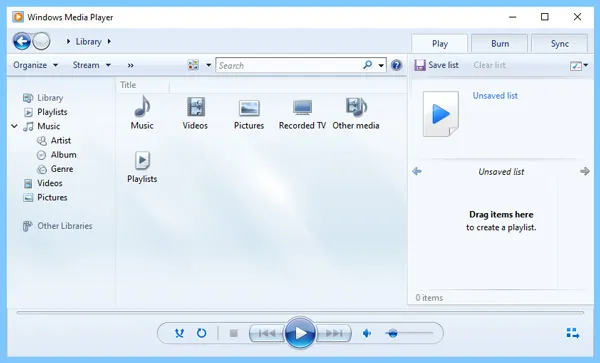Aby przyciąć piosenkę w Windows Media Player, niezbędne jest zainstalowanie odpowiedniej wtyczki, ponieważ program nie posiada domyślnej funkcji przycinania. W tym artykule przedstawimy krok po kroku, jak zainstalować wtyczkę SolveigMM WMP Trimmer oraz jak wykorzystać jej funkcje do edytowania muzyki. Dzięki prostym instrukcjom, nawet początkujący użytkownicy będą mogli bez problemu dostosować swoje ulubione utwory.
W kolejnych częściach omówimy również najczęstsze problemy, które mogą wystąpić podczas przycinania piosenek, oraz przedstawimy alternatywne programy do edycji dźwięku, które mogą być użyteczne dla tych, którzy szukają innych opcji. Niezależnie od tego, czy chcesz skrócić utwór na potrzeby prezentacji, czy po prostu dostosować go do swoich preferencji, znajdziesz tutaj wszystkie potrzebne informacje.
Najważniejsze informacje:
- Do przycinania piosenek w Windows Media Player potrzebna jest wtyczka, np. SolveigMM WMP Trimmer.
- Instalacja wtyczki jest prosta i obejmuje kilka kroków, które szczegółowo opisujemy.
- Po zainstalowaniu wtyczki można łatwo przyciąć utwór, przesuwając suwaki na pasku postępu.
- Przycięty plik można zapisać w wybranym formacie, co pozwala na dostosowanie jakości dźwięku.
- W artykule znajdują się również wskazówki dotyczące rozwiązywania problemów oraz alternatywy dla Windows Media Player.
Jak zainstalować wtyczkę do przycinania w Windows Media Player
Aby przyciąć piosenkę w Windows Media Player, należy najpierw zainstalować odpowiednią wtyczkę, ponieważ standardowa wersja programu nie oferuje tej funkcji. Najpopularniejszą opcją jest SolveigMM WMP Trimmer, która umożliwia łatwe edytowanie plików audio. Instalacja wtyczki jest kluczowym krokiem, aby móc korzystać z funkcji przycinania, co znacząco poprawia możliwości edycyjne programu.
Przed rozpoczęciem instalacji upewnij się, że Twój system spełnia wymagania dotyczące wtyczki. Wtyczka jest kompatybilna z różnymi wersjami Windows Media Player, ale warto sprawdzić, czy masz zainstalowaną odpowiednią wersję programu. Po zainstalowaniu wtyczki, będziesz mógł korzystać z funkcji edycji audio, co pozwoli Ci na precyzyjne dostosowanie utworów do własnych potrzeb.Krok po kroku: Instalacja SolveigMM WMP Trimmer
Aby zainstalować SolveigMM WMP Trimmer, zacznij od pobrania pliku instalacyjnego z oficjalnej strony producenta. Po pobraniu, otwórz plik i postępuj zgodnie z instrukcjami wyświetlanymi na ekranie. W trakcie instalacji może być konieczne zaakceptowanie warunków umowy licencyjnej oraz przyznanie odpowiednich uprawnień do instalacji. Upewnij się, że zaznaczasz wszystkie wymagane opcje, aby wtyczka działała poprawnie.
Po zakończeniu instalacji uruchom Windows Media Player i sprawdź, czy wtyczka została dodana do menu. Jeśli wszystko przebiegło pomyślnie, będziesz mógł korzystać z funkcji przycinania dźwięku. Pamiętaj, że rozwiązania takie jak SolveigMM WMP Trimmer oferują również wersję próbną, co pozwala na przetestowanie wszystkich funkcji przed podjęciem decyzji o zakupie pełnej wersji.Inne dostępne wtyczki do edycji dźwięku w Windows Media Player
Oprócz SolveigMM WMP Trimmer, istnieje wiele innych wtyczek, które mogą wzbogacić możliwości edycyjne Windows Media Player. Wtyczki te oferują różnorodne funkcje, które mogą pomóc w przycinaniu, konwertowaniu i edytowaniu plików audio. Na przykład, MP3 Trimmer to prosty wtyczka, która umożliwia szybkie przycinanie plików MP3 bez utraty jakości. Dzięki intuicyjnemu interfejsowi użytkownika, można łatwo zaznaczyć fragmenty, które chcemy zachować.
Kolejną interesującą opcją jest Audio Trimmer, która pozwala na edytowanie nie tylko MP3, ale także innych formatów audio. Oferuje ona dodatkowe opcje, takie jak zmiana głośności oraz dodawanie efektów dźwiękowych. Dzięki tym funkcjom, użytkownicy mogą tworzyć bardziej spersonalizowane utwory. Warto rozważyć różne wtyczki, aby znaleźć tę, która najlepiej odpowiada naszym potrzebom w zakresie edycji dźwięku.
| Nazwa wtyczki | Funkcje | Formaty obsługiwane |
|---|---|---|
| SolveigMM WMP Trimmer | Przycinanie, konwersja, edycja | MP3, WAV, WMA |
| MP3 Trimmer | Proste przycinanie | MP3 |
| Audio Trimmer | Przycinanie, zmiana głośności, efekty | MP3, WAV, AAC |
Użycie funkcji trybu edycji w Windows Media Player
Aby przyciąć piosenkę w Windows Media Player, najpierw musisz otworzyć program i załadować plik audio, który chcesz edytować. Po zainstalowaniu wtyczki, kliknij opcję "Edytuj" w górnym menu, a następnie wybierz "Trym". Na pasku postępu pojawią się żółte suwaki, które pozwolą Ci zaznaczyć fragment dźwięku do zachowania. Przesuwaj suwaki, aby określić, które fragmenty chcesz usunąć, a które pozostawić. Po zakończeniu edycji kliknij przycisk "Trym", aby potwierdzić zmiany.
Jak zapisać przyciętą piosenkę w odpowiednim formacie
Po przycięciu utworu, czas na zapisanie go w odpowiednim formacie. Windows Media Player pozwala na wybór różnych formatów audio, takich jak MP3, WAV czy WMA. Aby to zrobić, przejdź do opcji zapisu, gdzie możesz wybrać preferowany format. Upewnij się, że ustawienia jakości są zgodne z Twoimi potrzebami, aby uzyskać najlepszy dźwięk. Po dokonaniu wyboru, zapisz plik w wybranym folderze, na przykład w domyślnym katalogu "Moja muzyka".
Rozwiązywanie problemów podczas przycinania piosenek
Podczas korzystania z funkcji przycinania w Windows Media Player mogą wystąpić różne problemy, które mogą utrudnić edytowanie plików audio. Często użytkownicy napotykają trudności związane z brakiem odpowiednich uprawnień do edytowania plików lub problemami z formatem audio, który nie jest obsługiwany przez program. W takich przypadkach warto upewnić się, że wtyczka do przycinania jest prawidłowo zainstalowana i że plik audio jest w formacie zgodnym z programem.
Innym częstym problemem jest opóźnienie lub zacięcie podczas edytowania dźwięku, co może być spowodowane zbyt dużą ilością uruchomionych aplikacji w tle. Aby temu zaradzić, zaleca się zamknięcie niepotrzebnych programów oraz sprawdzenie ustawień wydajności systemu. W przypadku, gdy problem nadal występuje, warto rozważyć ponowne uruchomienie komputera lub zaktualizowanie oprogramowania, aby upewnić się, że korzystasz z najnowszej wersji.
Najczęstsze błędy i jak je naprawić
Podczas przycinania piosenek w Windows Media Player mogą wystąpić różne błędy. Jednym z najczęstszych jest błąd "Nie można otworzyć pliku", który zwykle oznacza, że plik audio jest uszkodzony lub w formacie, który nie jest obsługiwany. Aby to naprawić, spróbuj otworzyć inny plik audio lub przekonwertować go na obsługiwany format, taki jak MP3 lub WAV.
Innym problemem może być błąd związany z brakiem wystarczających uprawnień do edytowania pliku. W takim przypadku upewnij się, że masz odpowiednie uprawnienia do folderu, w którym znajduje się plik. Możesz to zrobić, klikając prawym przyciskiem myszy na plik, wybierając "Właściwości" i sprawdzając ustawienia zabezpieczeń. Jeśli problem będzie się powtarzał, rozważ uruchomienie programu jako administrator.
Co zrobić, gdy wtyczka nie działa poprawnie
Jeśli wtyczka SolveigMM WMP Trimmer nie działa poprawnie, istnieje kilka kroków, które możesz podjąć, aby rozwiązać problem. Po pierwsze, upewnij się, że wtyczka jest zainstalowana w odpowiednim katalogu, a także sprawdź, czy masz najnowszą wersję oprogramowania. Czasami problem może wynikać z niekompatybilności z wersją Windows Media Player, dlatego warto sprawdzić, czy korzystasz z najnowszej wersji programu. Jeśli problem nadal występuje, spróbuj odinstalować i ponownie zainstalować wtyczkę, co często rozwiązuje problemy z działaniem.
Innym krokiem, który warto podjąć, jest sprawdzenie ustawień wtyczki. Upewnij się, że wszystkie wymagane opcje są zaznaczone, a także, że masz odpowiednie uprawnienia do edytowania plików audio. Czasami problem może wynikać z braku uprawnień do folderu, w którym znajdują się pliki dźwiękowe. W takim przypadku kliknij prawym przyciskiem myszy na folder i sprawdź ustawienia zabezpieczeń, aby upewnić się, że masz pełny dostęp do edytowanych plików.
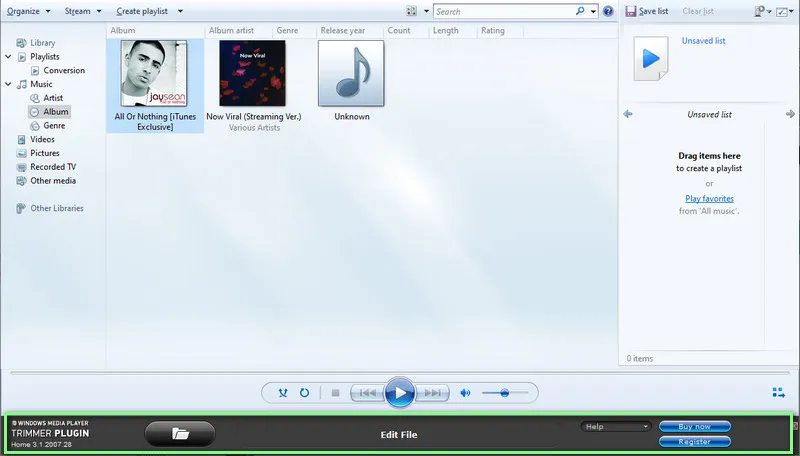
Czytaj więcej: Jak łatwo nagrać MP3 na CD w Windows Media Player, aby działało?
Alternatywy dla Windows Media Player w edytowaniu dźwięku
Jeśli Windows Media Player nie spełnia Twoich oczekiwań w zakresie edytowania dźwięku, istnieje wiele alternatywnych programów, które mogą okazać się bardziej funkcjonalne. Audacity to jeden z najpopularniejszych darmowych edytorów audio, który oferuje szeroki zakres funkcji, w tym przycinanie, miksowanie i dodawanie efektów dźwiękowych. Program jest dostępny na wiele platform, co czyni go wszechstronnym narzędziem dla każdego, kto chce edytować dźwięk. Inną ciekawą opcją jest WavePad, który również oferuje bogaty zestaw narzędzi do edycji audio i jest przyjazny dla użytkownika.
Warto również rozważyć Ocena Audio Editor, który jest prostym w obsłudze programem, idealnym dla początkujących. Oferuje on podstawowe funkcje edycyjne oraz wsparcie dla wielu formatów audio. Każdy z tych programów ma swoje unikalne cechy, które mogą lepiej odpowiadać Twoim potrzebom w zakresie edycji dźwięku, dlatego warto przetestować kilka z nich, aby znaleźć najlepsze rozwiązanie.
Najlepsze darmowe programy do przycinania muzyki
Jeśli szukasz darmowych opcji do przycinania muzyki, oto kilka programów, które mogą Cię zainteresować. Audacity to nie tylko doskonałe narzędzie do edycji audio, ale także umożliwia łatwe przycinanie plików dźwiękowych. mp3DirectCut to kolejna świetna opcja, która pozwala na szybkie przycinanie i edytowanie plików MP3 bez konieczności ich dekompresji. Oferuje prosty interfejs oraz funkcje, które umożliwiają precyzyjne przycinanie audio.
- Audacity - darmowy edytor audio z szerokim zakresem funkcji.
- mp3DirectCut - szybkie przycinanie plików MP3 bez utraty jakości.
- WavePad - przyjazny dla użytkownika edytor audio z podstawowymi funkcjami edycyjnymi.
Porównanie funkcji edycji w różnych programach audio
Porównując funkcje edycyjne w różnych programach audio, warto zwrócić uwagę na ich możliwości przycinania. Windows Media Player oferuje podstawowe funkcje przycinania, ale brakuje mu zaawansowanych opcji, które znajdziesz w programach takich jak Audacity czy WavePad. Audacity pozwala na edytowanie ścieżek audio w sposób bardziej zaawansowany, oferując różne efekty i narzędzia do miksowania. Z kolei WavePad charakteryzuje się prostotą obsługi i intuicyjnym interfejsem, co czyni go idealnym dla początkujących użytkowników.| Program | Funkcje przycinania | Inne funkcje |
|---|---|---|
| Windows Media Player | Podstawowe przycinanie | Odtwarzanie audio, organizacja biblioteki |
| Audacity | Zaawansowane przycinanie i edycja | Miksowanie, efekty dźwiękowe, nagrywanie |
| WavePad | Łatwe przycinanie | Efekty dźwiękowe, nagrywanie, konwersja |
Jak wykorzystać przycinanie audio w kreatywnym procesie twórczym
Przycinanie audio w programach takich jak Windows Media Player może być nie tylko praktycznym narzędziem do edytowania piosenek, ale także istotnym elementem w procesie twórczym. Wykorzystując możliwości edycji dźwięku, możesz tworzyć unikalne remiksy swoich ulubionych utworów, łącząc różne style muzyczne i dodając osobiste akcenty. Na przykład, przycinając fragmenty piosenek i łącząc je z własnymi nagraniami, możesz stworzyć oryginalne kompozycje, które odzwierciedlają Twój indywidualny styl.
Dodatkowo, w miarę jak technologia audio się rozwija, warto zwrócić uwagę na przyszłe trendy, takie jak automatyzacja edycji dźwięku i uczenie maszynowe. Programy do edycji audio zaczynają wykorzystywać sztuczną inteligencję do analizy dźwięku, co może uprościć proces przycinania i edytowania. W przyszłości, narzędzia te mogą oferować inteligentne sugestie dotyczące edycji, co pozwoli na jeszcze większą kreatywność i efektywność w tworzeniu muzyki.